1、首先打开PS。
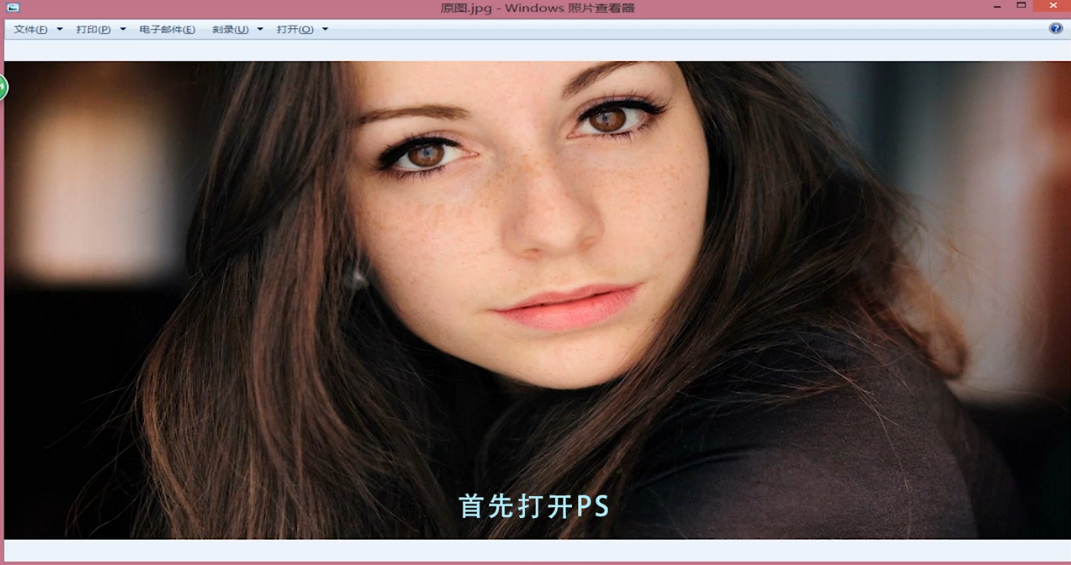
2、打开想要修复的人像。
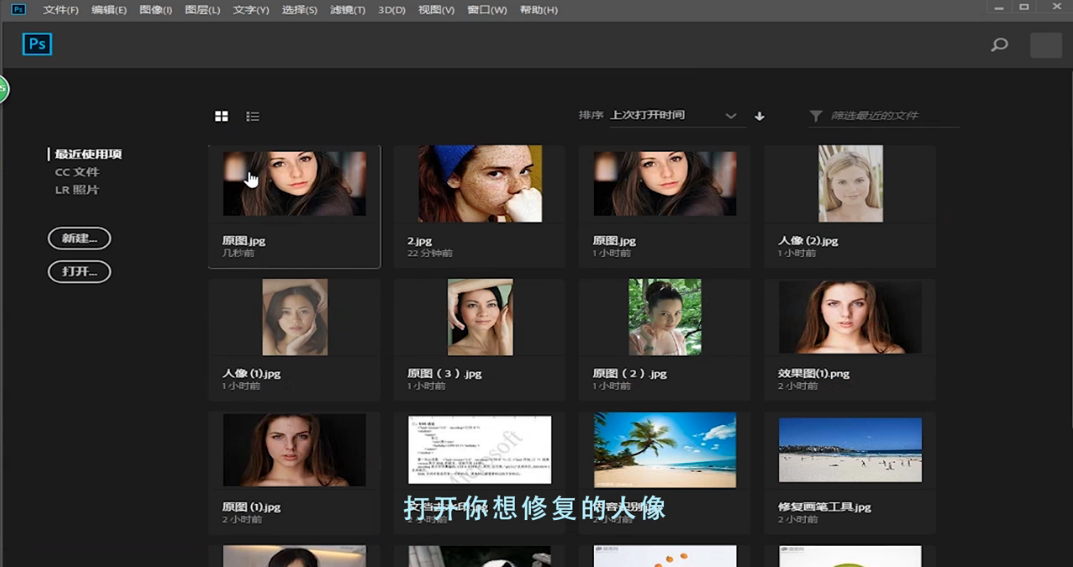
3、按住ctrl+J复制图层。

4、选择第二层图层,选项栏中选择滤镜-模糊-高斯模糊。

5、调整出适当的半径,使预览中完全看不到面部雀斑。
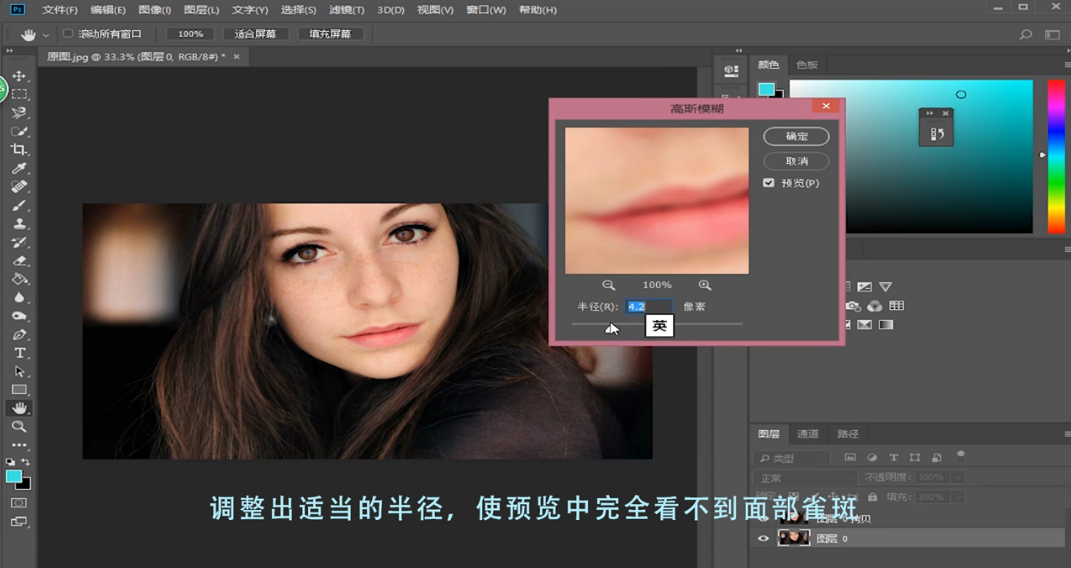
6、接着选中第一层图层。
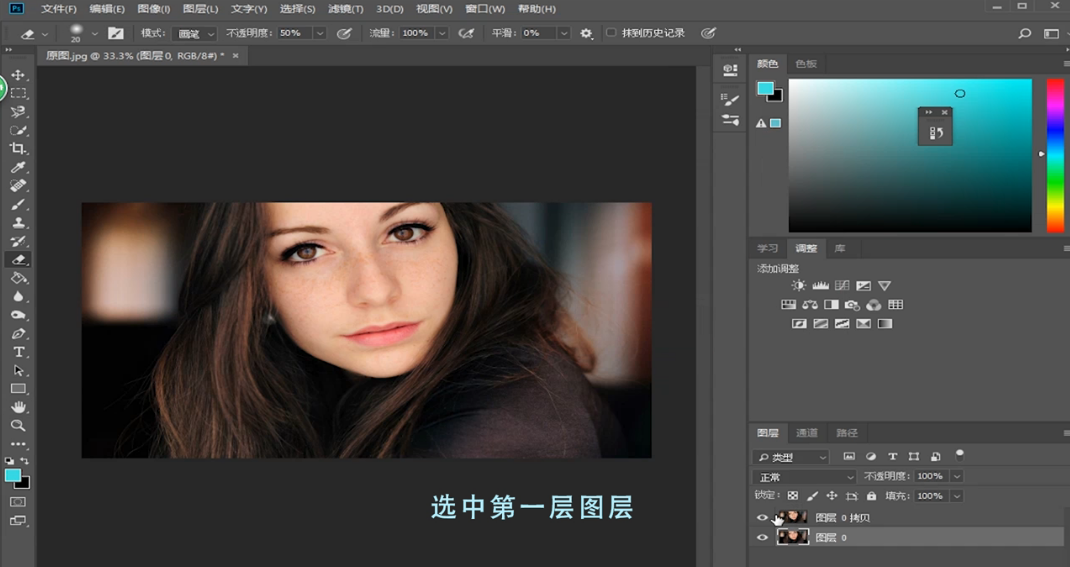
7、左侧工具栏中选择橡皮擦工具。

8、依次擦除。
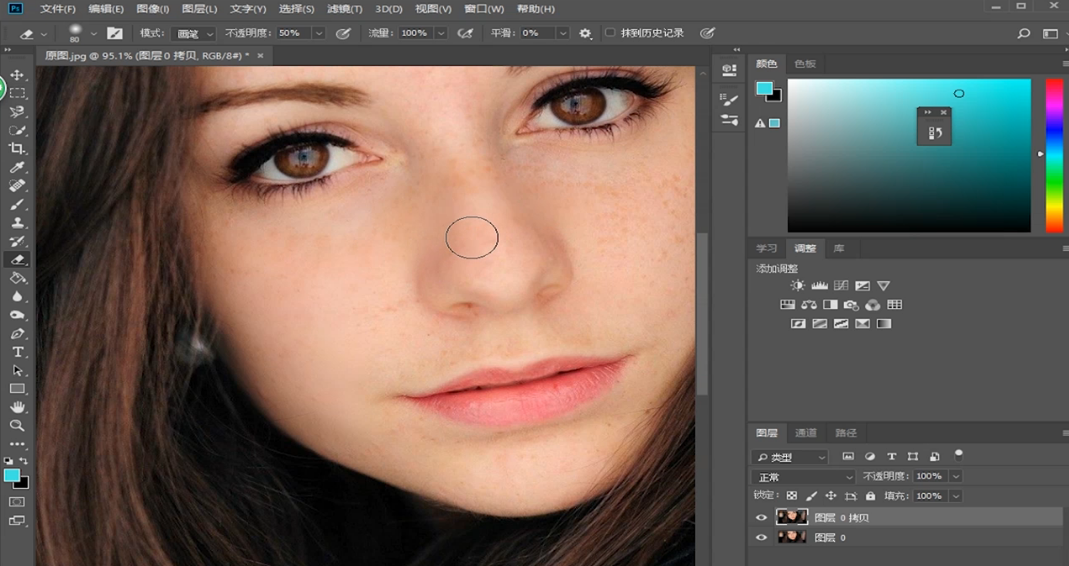
9、注意不要擦到五官和头发。
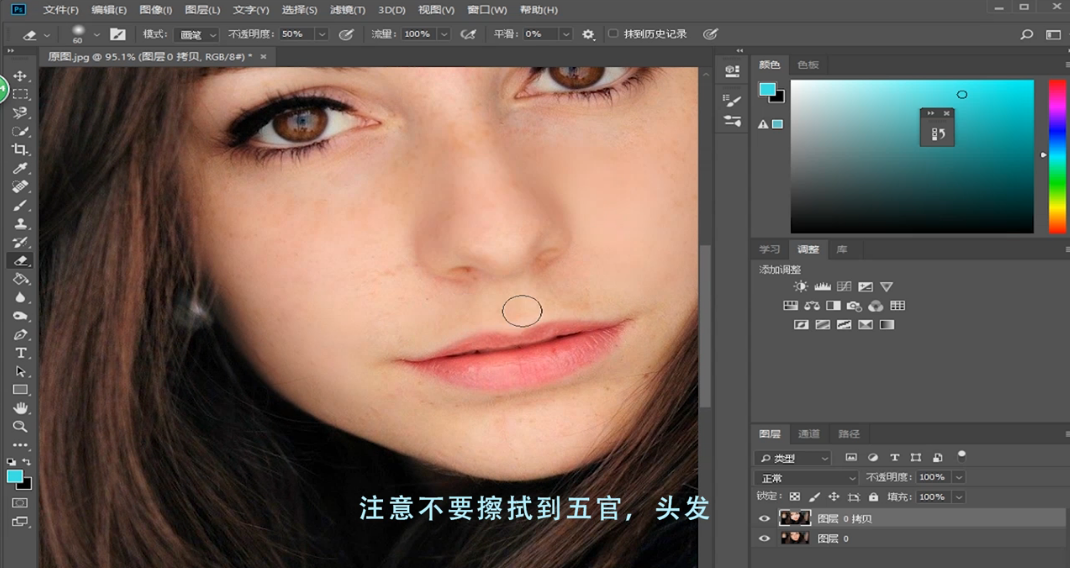
10、总结如下。

时间:2024-10-14 01:41:31
1、首先打开PS。
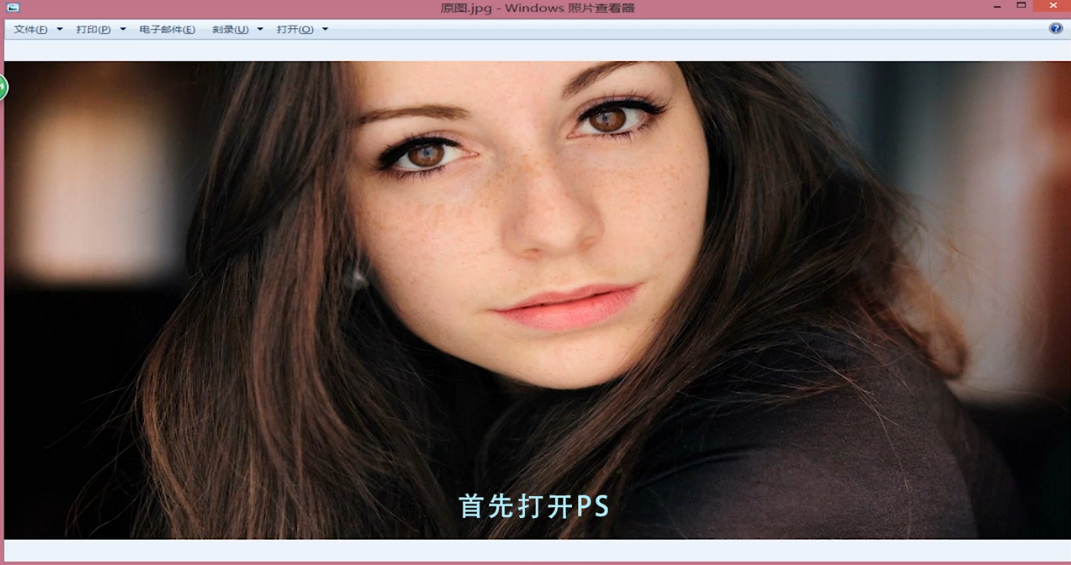
2、打开想要修复的人像。
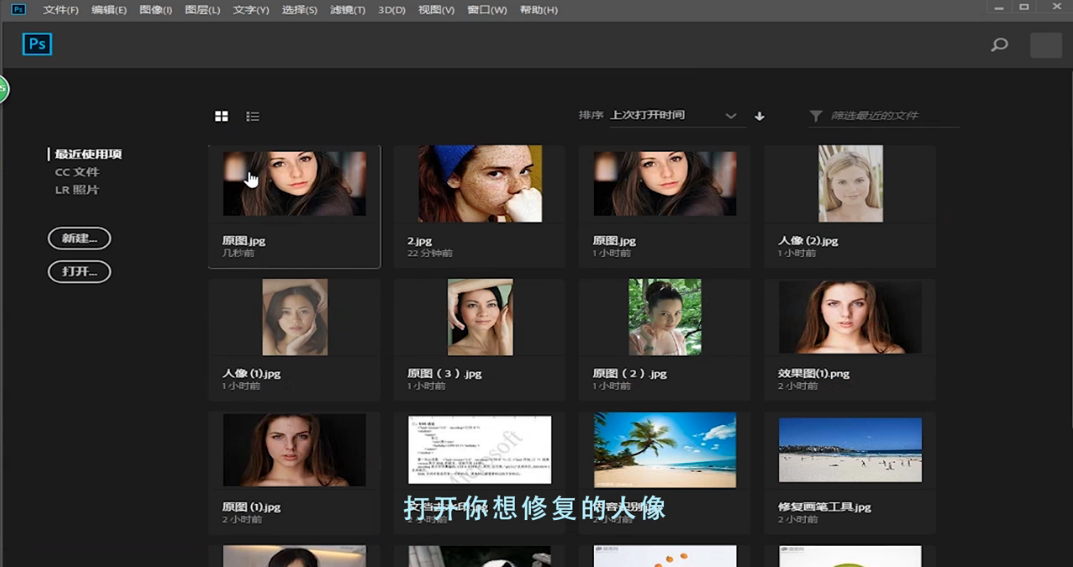
3、按住ctrl+J复制图层。

4、选择第二层图层,选项栏中选择滤镜-模糊-高斯模糊。

5、调整出适当的半径,使预览中完全看不到面部雀斑。
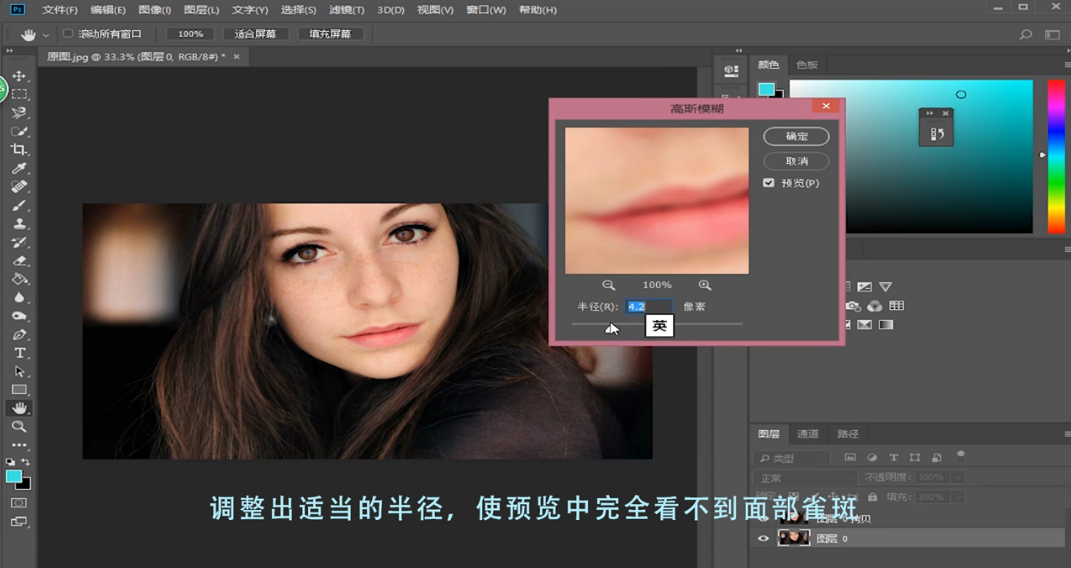
6、接着选中第一层图层。
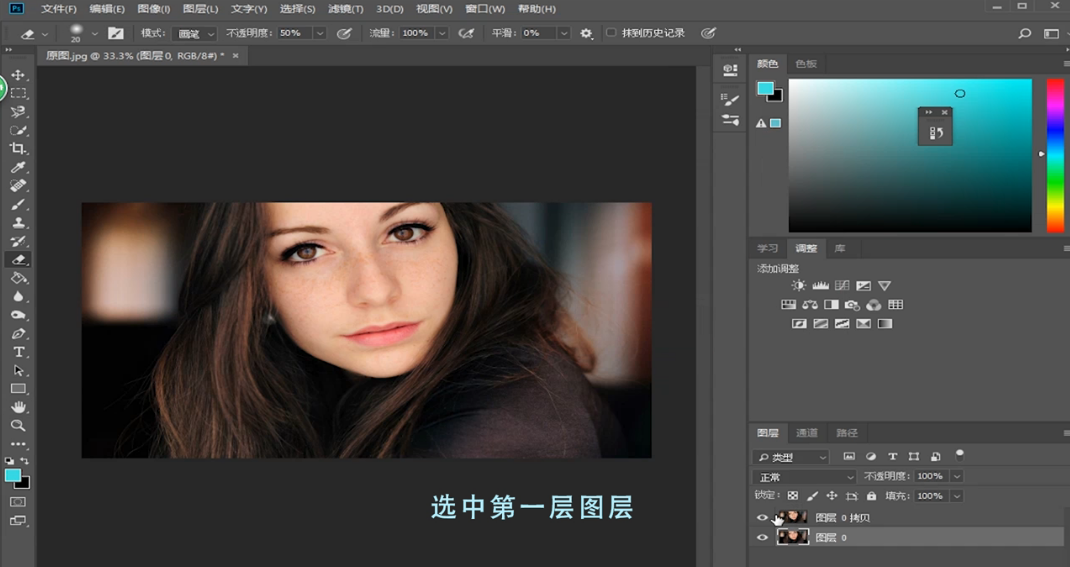
7、左侧工具栏中选择橡皮擦工具。

8、依次擦除。
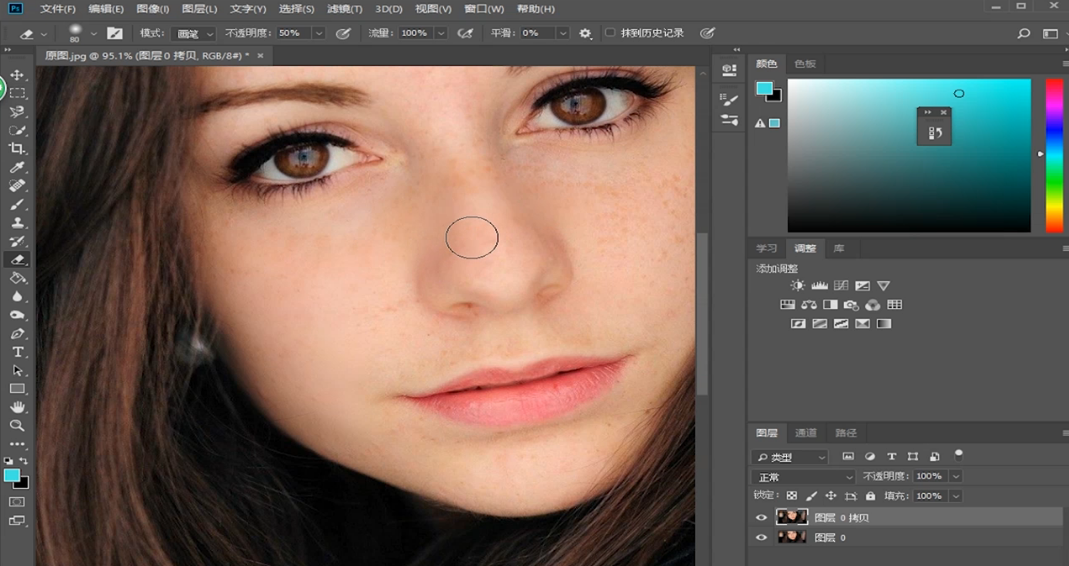
9、注意不要擦到五官和头发。
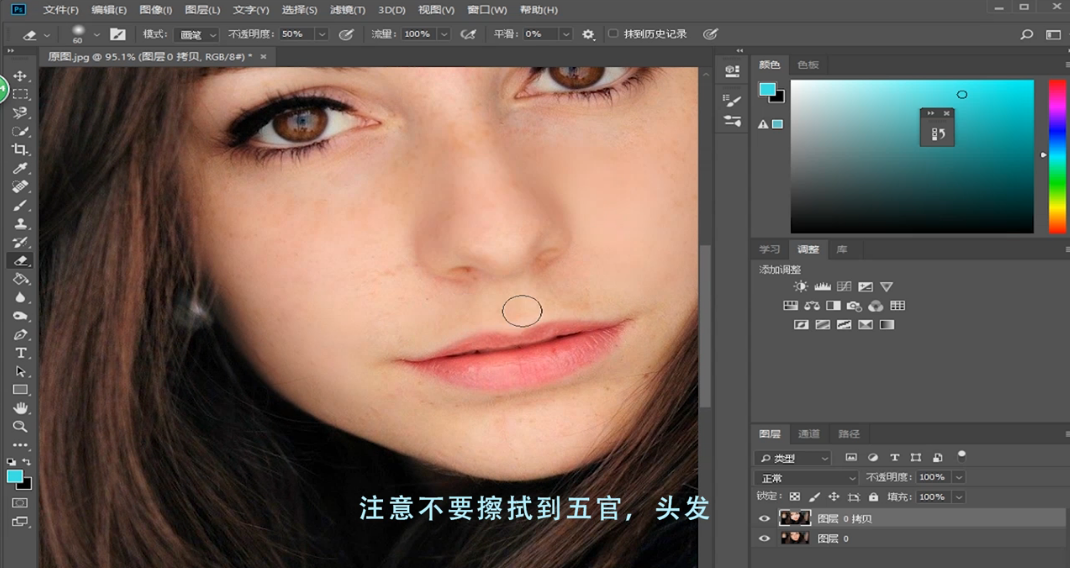
10、总结如下。

